削除したProcreateファイルを復元する方法:解決するためのベスト3つの方法!
人気のデジタルアートアプリであるProcreateは、創造性の天国です。ただし、Procreateファイルを失うことは壊滅的な場合があります。他のアプリとは異なり、Procreateには最近削除されたフォルダーがなく、回復が困難になります。ただし、この問題を解決し、削除されたProcreateファイルを回復するには、3つの最良の方法があります。この記事では、これらのメソッドを段階的に使用して削除されたProcreateファイルを回復する方法を調べて、貴重なアートワークが二度と失われることはありません。それでは、Procreateファイルの回復の世界に飛び込み、芸術的な傑作を楽に回復しましょう。
なぜ私の生殖描画が消えたのですか?
いくつかの要因が、あなたの生殖描画の消失を説明できます。偶発的な削除は1つの可能性です。これは、アートワークのプレビューを意図せずにスワイプして削除する場合、またはアートワークを含むレイヤーが選択されている間に「クリア」ボタンを誤って押した場合に発生する可能性があります。もう1つの潜在的な問題は、Procreateアプリ内のメモリグリッチまたはバグです。特に複数のアートワークが保存されている場合、アプリによって処理される重要なデータを使用すると、ユーザーは絵画のスタックが不思議に消える可能性があるグリッチを報告しました。
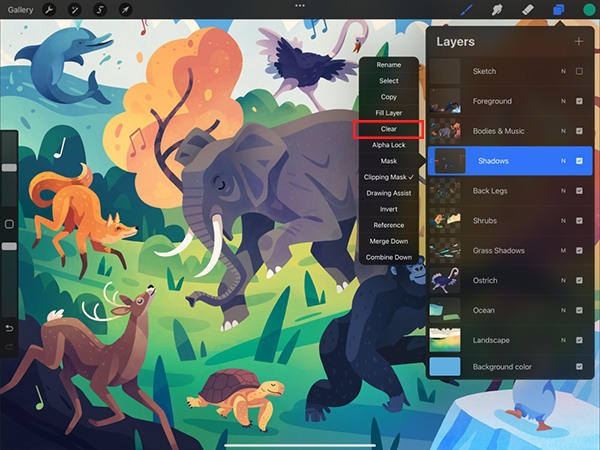
また、iOSの更新は、Proseateファイルに干渉する可能性があり、更新プロセスがエラーに遭遇した場合、またはアプリが新しいiOSバージョンと完全に互換性がない場合にデータ損失を引き起こす可能性があります。最後に、デバイスのストレージに物理的な損傷が発生すると、データの破損や損失につながる可能性があります。アートワークの損失を防ぐために、Procreateファイルを定期的にバックアップし、問題が続く場合はProcreateのサポートチームに連絡することを検討することが重要です。
Proseateファイルはどこに保存されていますか?
Procreateファイルは、デバイス上のアプリ内に保存されます。手動でエクスポートしない限り、外部ストレージまたはクラウドサービスに自動的に保存されません。 ProcreateにはAutoSave機能がありますが、これはアプリ自体に作業を保存するだけです。潜在的なデータ損失を防ぐために、バックアップとしてProseateファイルを別の場所に定期的にエクスポートすることが重要です。
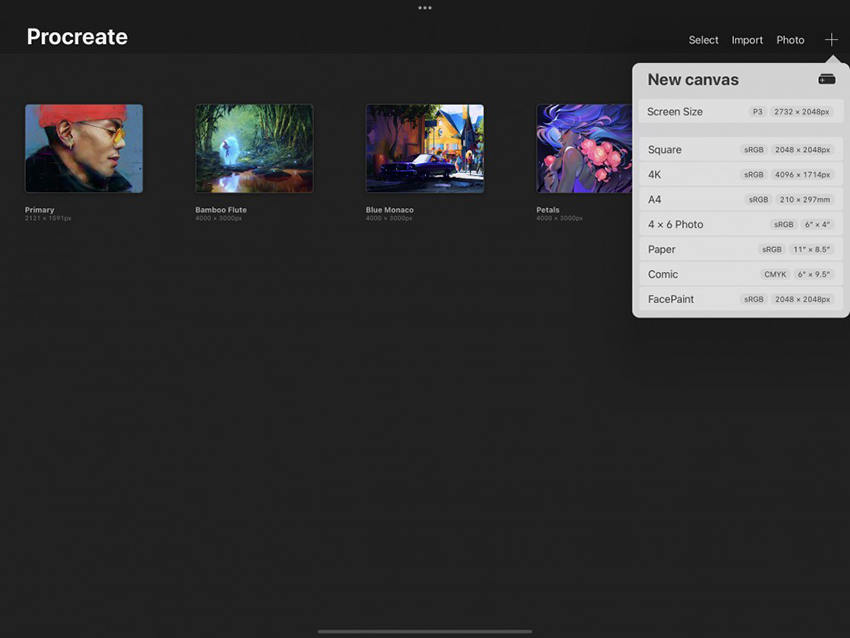
iPad/iPhoneで削除されたProcreateファイルを回復する方法は?
あなたが何時間も取り組んでいたProseateファイルを失ったとき、それは悲惨な状況です。ただし、絶望する必要はありません。 iCloudまたはiTunesでデバイスをバックアップした場合、iPadまたはiPhoneで削除されたProcreateファイルを回復できます。
- 方法1:バックアップからProcreateで削除されたアートワークを回復する公式の方法
- 方法2:バックアップなしで削除されたProcreateファイルを復元する最良の方法
- 方法3:Proseateサポートチームにお問い合わせください
方法1:バックアップからProcreateで削除されたアートワークを回復する公式の方法
バックアップから生殖を復元するには、データサイズが大きいために時間がかかる場合があります。 Procreateで削除されたアートワークを回復する方法を疑問に思う場合、重要なのは最近のバックアップを使用することです。復元する前に、Porcreateファイルがバックアップに含まれていることを確認してください。ただし、このプロセスには、関連する広範なデータがあるため、数時間または数日かかる場合があります。 Pro procreateファイルを除いて、バックアップからすべてが復元されていることもあることがわかります。
iCloudバックアップから復元するには:
- デバイスの設定に移動します。
- タップ一般的な'、 それから 'リセット'、そして最後に'すべてのコンテンツと設定を消去します'。
- あなたが見るまで手順に従ってくださいアプリとデータ「画面、タップ」iCloudバックアップから復元します'。
- iCloudにサインインし、Pro procreateファイルを含むバックアップを選択します。
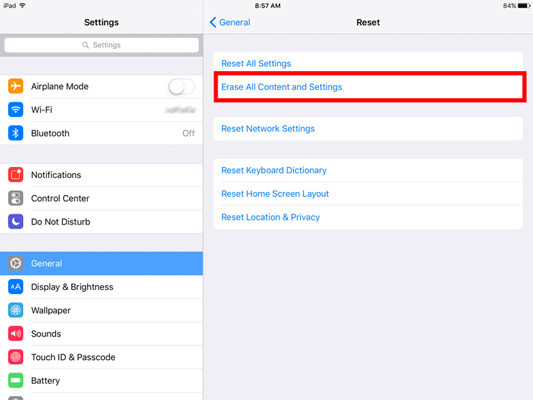
iTunesバックアップから復元するには:
- デバイスをコンピューターに接続し、iTunesを開きます。
- デバイスアイコンをクリックしてから、選択します 'バックアップを復元します'。
- Procreateファイルを含むバックアップを選択して、クリックしてください '復元する'。
- デバイスを切断する前に、復元プロセスが終了するのを待ちます。
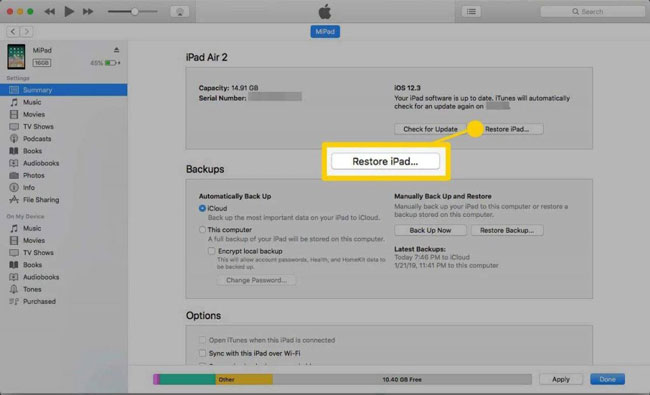
方法2:バックアップなしで削除されたProcreateファイルを復元する最良の方法
ItooltabからのRecovergo(iOS)は、誤って削除された可能性のある貴重なProcreateファイルを含む、失われたデータの復元に特化した革新的なアプリケーションです。バックアップはありませんか?問題ない! Recovergoを使用すると、作業を取得するために以前のバックアップに頼る必要はありません。ユーザーフレンドリーなインターフェイスを提供するこのアプリにより、ユーザーは削除されたファイルを回復前にプレビューし、必要なものを正確に回収できるようにします。一般的なクエリ「Procreateで削除された図面を取り戻す方法」に対する信頼できるソリューションを提供し、ユーザーが創造的な資産を迅速かつ効果的に回復できるようにします。
Recovergo(iOS)の使用方法に関する段階的なガイド:
ステップ1 ダウンロードしてインストールします
コンピューターにRecovergoアプリケーションをダウンロードすることから始めます。ソフトウェアを起動し、iOSデバイスからRecoverを選択します。」
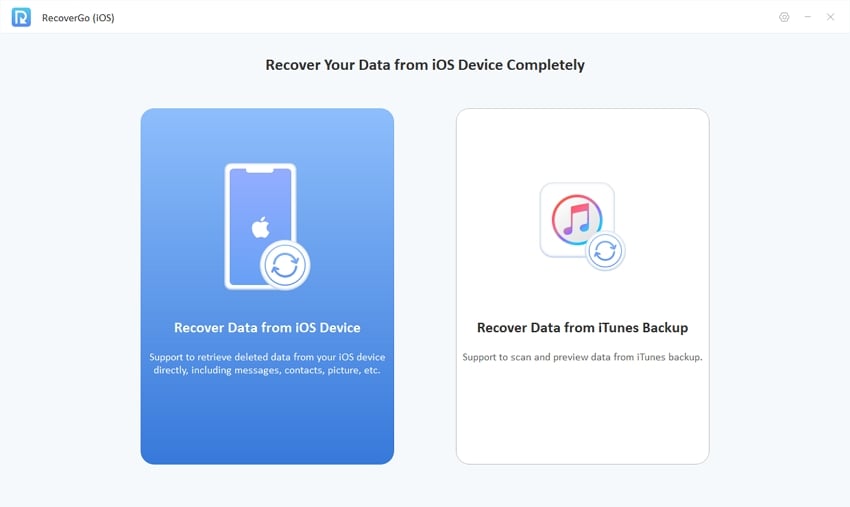
ステップ2 デバイスを接続します
USBケーブルを使用して、iOSデバイスをコンピューターに接続します。アプリケーションが機能するために、デバイスがロック解除され、コンピューターが信頼されていることを確認してください。
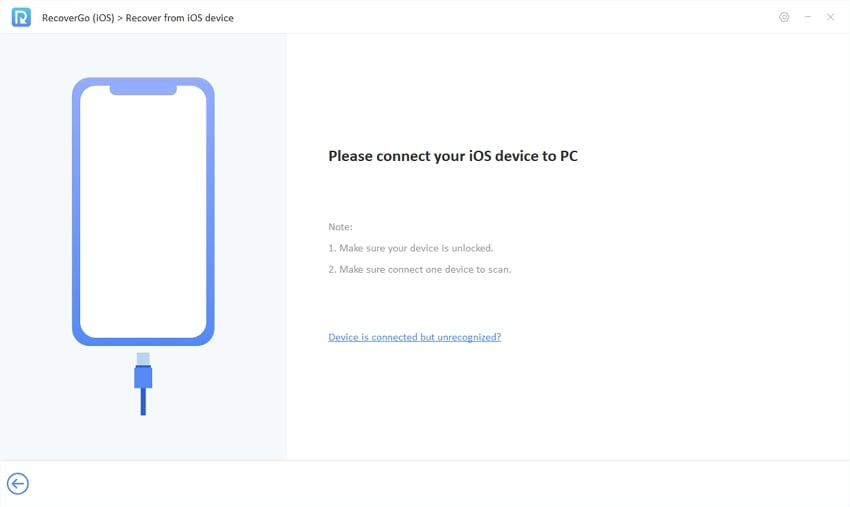
ステップ3 スキャンを開始します
データ型を選択し、[スキャンを開始]をクリックします。ソフトウェアは、削除されたProcreateファイルのスキャンを開始します。
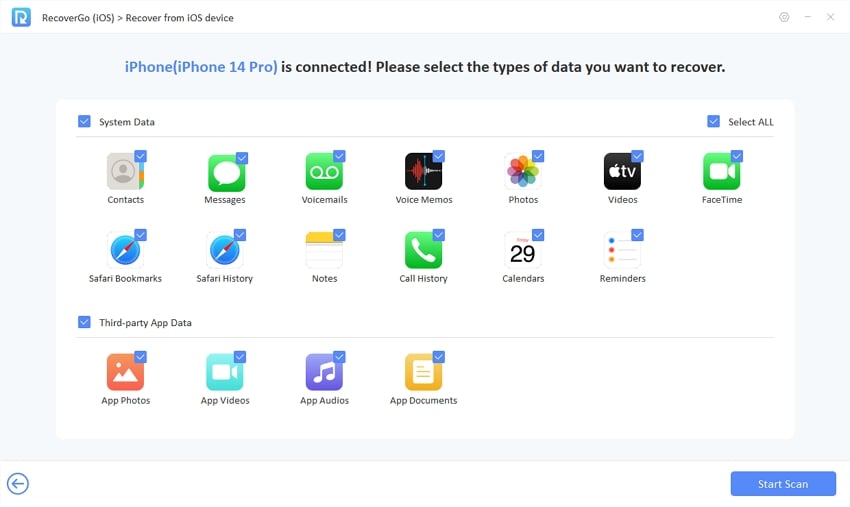
ステップ4 プレビューファイル
スキャンプロセスが完了すると、すべての削除されたファイルが画面に表示されます。それらを閲覧して、回復したいProcreateファイルをプレビューできます。
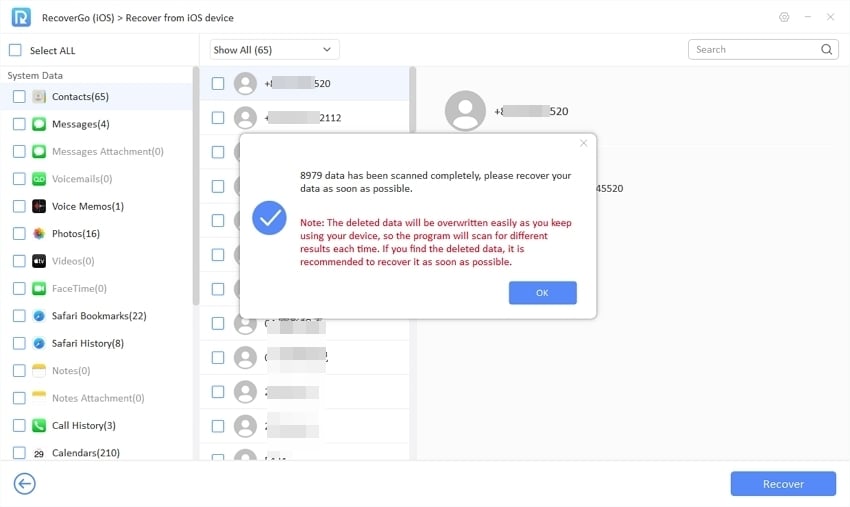
ステップ5 ファイルを回復します
取得するすべてのProcreateファイルを選択したら、[回復]ボタンをクリックします。ファイルはすぐにコンピューターに復元されます。
Recommended Read: 最新バージョンのSMD Activator Proを無料でダウンロード【2025年ガイド】
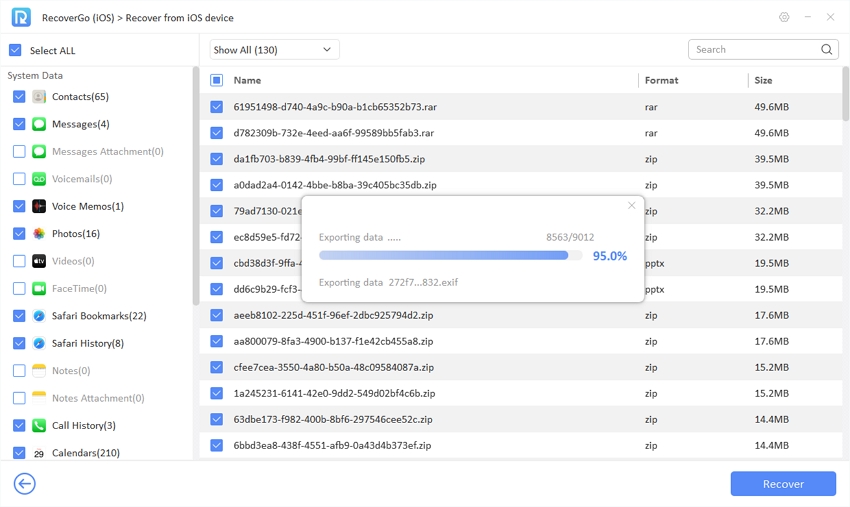
方法3:Proseateサポートチームにお問い合わせください
Procreateアプリまたはその中のいくつかのアートワークを誤って削除した場合、Procreateサポートチームに連絡することでそれを回復できるかもしれません。削除されたProcreateを取り戻す方法は次のとおりです。
- コンピューターまたはモバイルデバイスのWebブラウザを使用して、公式Procreate Webサイトにアクセスしてください。
- Procreate Webサイトで「サポート」または「連絡先」リンクを探してください。それをクリックして、サポートページにアクセスします。
- サポートページには、Procreateサポートチームと連絡を取るためのさまざまなオプションがあります。自分に最適な方法を選択し、問題や問い合わせに関する必要な詳細を提供します。
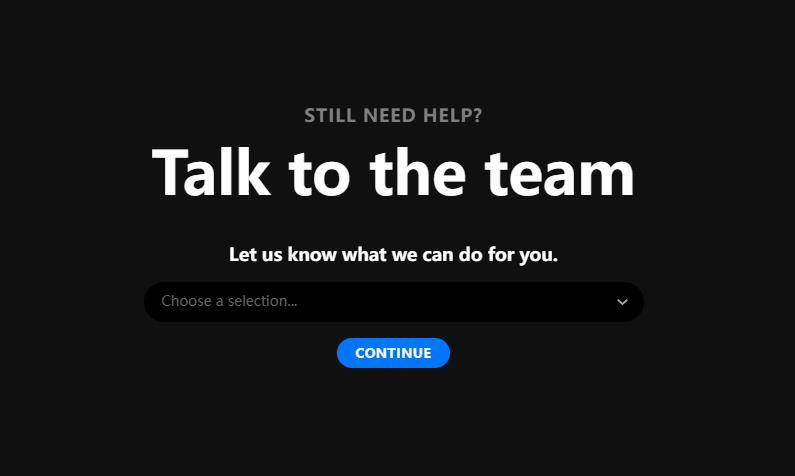
余分なヒント:ファイルをProcreateでバックアップする方法
Pro procreateファイルをバックアップすることは、デバイスの障害や偶発的な削除が発生した場合に作業の損失を防ぐために不可欠です。 iCloudまたはiTunesバックアップがニーズに合わせて実用的でない場合は、Pro procreateファイルを手動でバックアップできます。方法は次のとおりです。
- オープンアートワーク: Procreateを起動し、バックアップするアートワークを選択します。
- エクスポートファイル: レンチアイコン>「共有」をタップします。層と効果を維持するには、「procreate」(.procreate)または 'psd'(.psd)を選択します。
- ファイルを保存: フォーマットを選択したら、ファイルを保存する安全な場所を選択します。オプションには、iCloud Drive、Google Drive、Dropbox、または直接デバイスが含まれます。選択した場所が定期的にバックアップされていることを確認してください。
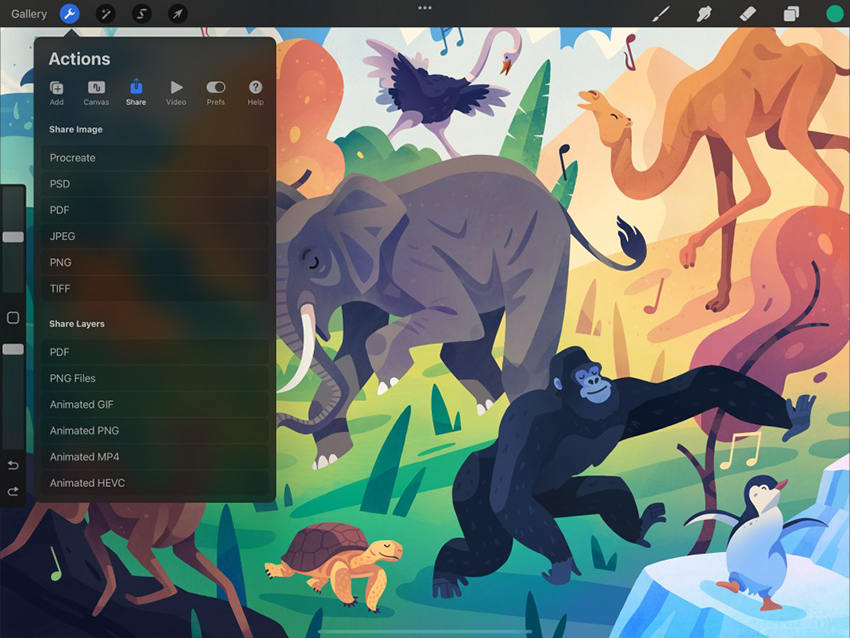
削除されたProcreateファイルに関するFAQ
Q1:Procreateを削除して再インストールするとどうなりますか?
Procreateを削除して再インストールすると、以前にバックアップまたはエクスポートされていない限り、すべてのアートワークを失う危険があります。
Q2:オフロードProseateの削除ファイルを削除しますか?
Offloading Procreateはファイルを削除しません。アプリをオフロードすると、デバイス上のストレージスペースが解放されますが、ドキュメントとデータを保持します。アプリがアプリストアでまだ利用可能である場合、アプリを再インストールするとデータが再び復帰します。
Q3:別のデバイスからProcreateファイルにアクセスできますか?
バックアップまたは手動でファイルをエクスポートした場合にのみ、別のデバイスからProcreateファイルにアクセスできます。
Q4:Pro Procreateの層を回復する方法は?
Pro procreateのレイヤーは、UNDO機能を使用するか、ファイルがレイヤーをそのままエクスポートまたはバックアップした場合に以前のバージョンを復元することにより、回復することができます。
Q5:iPadをリセットした場合、Procreateファイルを失いますか?
はい、iPadをリセットすると、他の場所にバックアップされていない限り、Pro procreateファイルを含むすべてのデータが失われます。
終了の発言
削除されたProcreateファイルを回復するには、迅速に行動することが重要です。この記事では、バックアップからの復元、バックアップなしの回復のためにRecovergo(iOS)を使用し、Procreateサポートに連絡するなど、削除されたProcreateファイルを回復する方法のさまざまな方法を検討しました。信頼できる効率的な回復プロセスには、Recovergo(iOS)を強くお勧めします。将来のデータの損失を防ぐために、Proseateファイルを手動でバックアップすることを忘れないでください。適切なアプローチを使用すると、削除されたProcreateファイルを正常に回復し、心配なくアートワークを作成し続けることができます。


